
Posljednje ažurirano dana

Važno je znati tko ima pristup vašem Linux računalu (i kontrolu nad vašim datotekama), ali možete jednostavno navesti korisnike u Linuxu kako biste to saznali. Evo kako.
The Linux operativni sustav nudi naredbe za stvaranje i brisanje korisnika i provjeru onih koji su prijavljeni. Međutim, ne postoji naredba za popis korisnika, prijavljenih ili ne, na sustavu.
Ipak, postoji nekoliko načina da se ovo izvede. Ako želite naučiti kako navesti korisnike u Linuxu, slijedite naše korake u nastavku.
Zašto biste trebali provjeriti svoj popis korisnika za Linux
Postoji nekoliko razloga zbog kojih biste mogli navesti korisnike u Linuxu. To je dobra praksa u smislu pronalaženja i brisanja neiskorištenih računa, na primjer. Sa sigurnosnog stajališta, to je također dobar način da se uvjerite da nemate uljeze koji stvaraju korisničke račune.
Ovo je administrativni zadatak koji biste vjerojatno trebali obavljati barem jednom mjesečno. Ako koristite korporativni Linux poslužitelj, možda biste to željeli raditi češće.
Korisnici navedeni u /etc/passwd
Svi korisnički računi vašeg Linux poslužitelja imaju unose u datoteci /etc/passwd. Svaki redak predstavlja korisnika i ima sedam polja odvojenih dvotočkama. Polja pružaju informacije o korisniku.
- Korisničko ime.
- Šifrirana lozinka (x označava da je lozinka stvarno unutra /etc/shadow)
- ID broj korisnika (UID).
- ID broj korisničke grupe (GID).
- Puno ime korisnika, ako je navedeno.
- Početni imenik korisnika.
- Školjka za prijavu
Dakle, to nas dovodi do jednog načina za popis svih korisnika na Linuxu. Možete koristiti manje naredba za prikaz cijele datoteke, jedan po jedan ekran.
manje /etc/passwd. 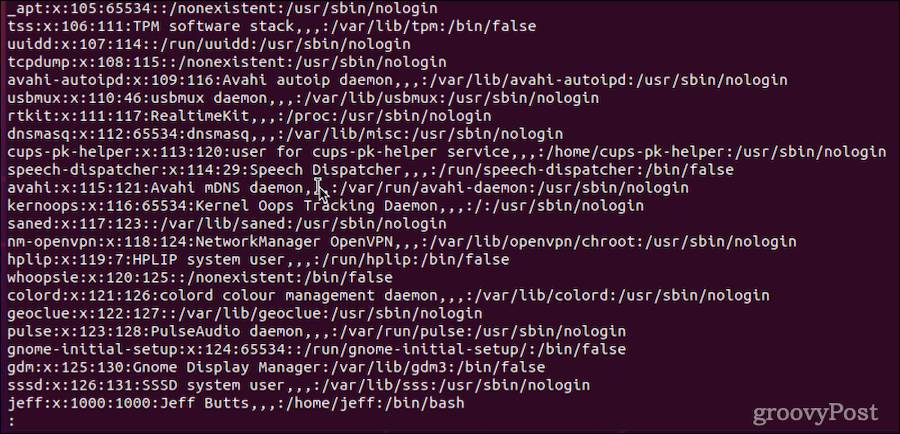
Ako želite provjeriti postoji li određeni korisnik u sustavu Linux, to je dobra upotreba naredbe grep:
manje passwd | grep jeff. 
Ako ne dobijete nikakav izlaz, taj korisnik ne postoji na Linux poslužitelju.
Ipak, to je puno informacija. Možete ga skratiti samo na korisničko ime, na primjer, koristeći bilo koje awk ili izrezati naredbe:
awk -F: '{print $1}' /etc/passwd. cut -d: -f1 /etc/passwd. 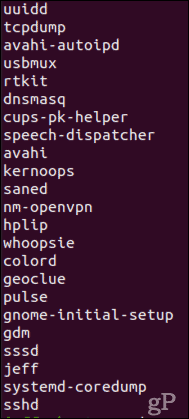
To je obično mnogo lakše razumjeti, ali i dalje vam ostavlja pregled svih korisničkih računa temeljenih na sustavu pomiješanih s vašim ljudskim korisnicima.
Kako koristiti getent za popis korisnika
Još jedna naredba, getent, mnogo je korisnije. Prikazuje unose iz bilo koja konfigurirana baza podataka na vašem poslužitelju /etc/nsswitch.conf datoteka. Jedan od takvih je passwd baza podataka. Koristiti getent za prikaz popisa svih korisnika Linuxa, funkcionira ovako:
getent passwdIzlaz izgleda potpuno isto kao i korištenje manje naredbu, ali navodi sve LDAP korisnike na Linux sustavu. Još jednom naš awk i izrezati naredbe mogu pomoći vidjeti samo prvo polje, korisnička imena.
Ako želite provjeriti postoji li određeni korisnik u Linux sustavu, getent olakšava:
getent passwd jeff. Opet vam nijedan izlaz iz ove naredbe ne govori da korisnik ne postoji.
Još jedna sjajna upotreba za getent otkriva koliko korisničkih računa postoji na poslužitelju. To se radi cjevovodom getent's izlaz kroz zahod naredba, ovako:
getent passwd | wc -l. 
Kao što vidite, moj Linux sustav ima ukupno 48 računa. Prilično zanimljivo, budući da sam ja jedini koji ga koristi, ali to samo pokazuje koliko se računa sustava kreira u Linuxu.
Odstranjivanje korisnika sustava od normalnih korisnika
U očima Linuxa, nema razlike između korisnika sustava i čovjeka. Svaki put kada instalirate OS, on stvara određeni broj korisnika sustava. Ostali korisnici sustava kreiraju se za razne pakete, poput softvera za web ili usluge e-pošte.
Dakle, kako možete navesti samo obične, ljudske korisnike na Linux sustavu? Ovdje je ključno razumjeti da kada kreirate običnog korisnika, njegov UID se dodjeljuje unutar određenog raspona brojeva. Provjerom /etc/login.defs datoteku, možemo odrediti raspon UID vrijednosti dostupnih za obične korisničke račune.
grep -E '^UID_MIN|^UID_MAX' /etc/login.defs. 
Na temelju izlaza, znam da bi normalni korisnici trebali imati UID između 1000 i 60000. Iz ovoga mogu konstruirati a getent upit koji će prikazati samo normalne korisnike.
getent passwd {1000..60000}

Imati na umu, getent će se činiti da visi čak i nakon što prikaže svoj izlaz. Možete pritisnuti Ctrl-C da završite proces ili pričekajte dok se ne završi. Obično je potrebno manje od 15 sekundi za dovršetak pretraživanja passwd baza podataka.
Općenitija verzija ove naredbe uzima u obzir različite UID_MIN i UID_MAX vrijednosti koje različiti poslužitelji mogu koristiti.
eval getent passwd {$(awk '/^UID_MIN/ {print $2}' /etc/login.defs)..$(awk '/^UID_MAX/ {print $2}' /etc/login.defs)}
U toj naredbi koristimo prednost Linuxove sposobnosti da radi više stvari odjednom. The awk naredbe dobivaju UID_MIN i UID_MAX vrijednosti, a zatim ih upotrijebite unutar getent naredba.
Sada, recimo, sve što želimo su korisnička imena. Još jednom, propuštamo svoj izlaz kroz izrezati naredba, ovako:
eval getent passwd {$(awk '/^UID_MIN/ {print $2}' /etc/login.defs)..$(awk '/^UID_MAX/ {print $2}' /etc/login.defs)} | rez -d: -f1. 
Dovršenje ove naredbe može potrajati 10 do 15 sekundi, stoga budite strpljivi.
Učinkovito upravljanje vašim Linux korisnicima
Važno je pratiti koji korisnički računi postoje na vašem Linux sustavu. Kada znate da je zaposlenik otišao, brzo izbrišite njegov korisnički račun. Povremeno navođenje vaših korisnika Linuxa pomoći će vam da otkrijete sve račune koji su možda zapeli.
U isto vrijeme, svakako držite na vrhu sigurnosne politike lozinke i potaknite svoje korisnike da promijeniti svoje lozinke redovito.
